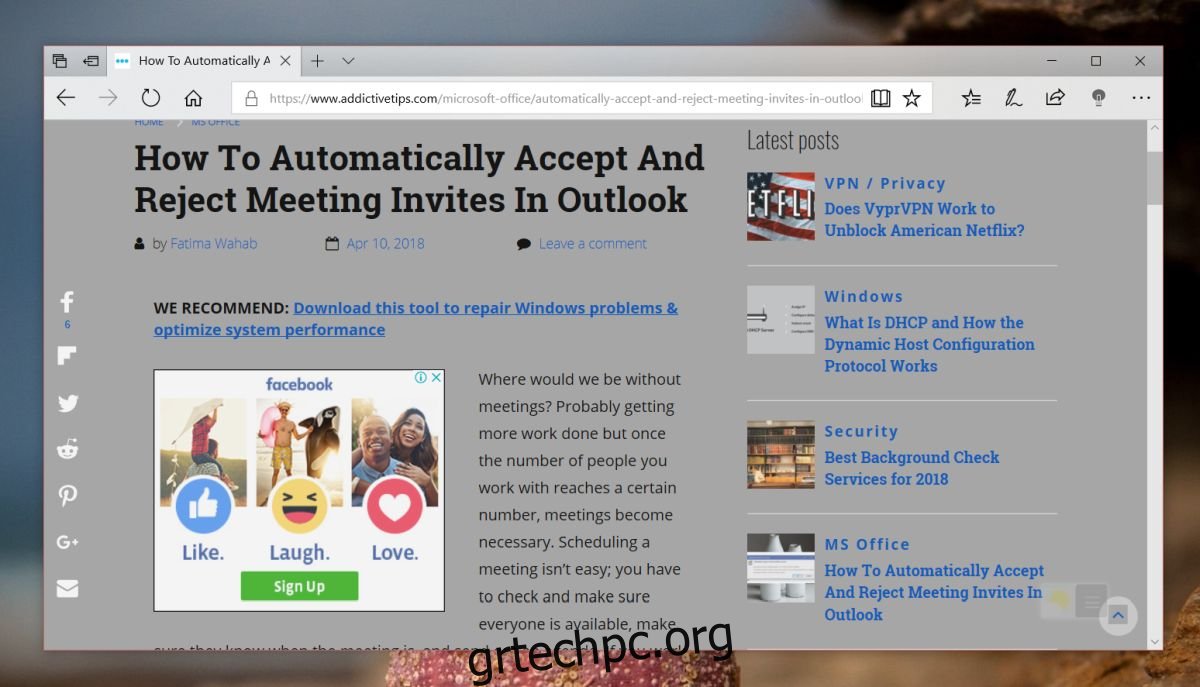Τα Windows 10 έχουν ένα σκοτεινό θέμα. Εφαρμόζεται πολύ αραιά σε όλη τη διεπαφή χρήστη, αλλά οι περισσότερες στοκ εφαρμογές όπως TV & Movies και Groove είναι συμβατές. Παραδόξως, ο Edge δεν είναι. Αν ήταν, θα ήταν το μόνο mainstream πρόγραμμα περιήγησης που είχε νυχτερινή λειτουργία, αλλά αν υπήρχε μια μπάλα που πρέπει να πέσει, η Microsoft θα την απορρίψει. Τα καλά νέα είναι ότι μπορείτε να αποκτήσετε τη Νυχτερινή λειτουργία στο Microsoft Edge με μια επέκταση που ονομάζεται Turn Off The Lights.
Το Turn Off The Lights είναι, στον πυρήνα του, μια επέκταση που μειώνει τα πάντα στη σελίδα με ένα πρόγραμμα αναπαραγωγής πολυμέσων και σας επιτρέπει να παρακολουθείτε ένα βίντεο σε λειτουργία κινηματογράφου. Οι επεκτάσεις όπως αυτή είναι αρκετά κοινές για άλλα προγράμματα περιήγησης, αλλά όχι τόσο για το Edge. Διαθέτει επίσης μια νυχτερινή λειτουργία που σας επιτρέπει να επιλέξετε το χρώμα φόντου, κειμένου και υπερσυνδέσμου για ιστότοπους.
Νυχτερινή λειτουργία στο Microsoft Edge
Κατεβάστε το Turn Off The Lights. Δοκιμάσαμε αυτήν την επέκταση στο Windows 10 Fall Creators Update που εκτελούσε την έκδοση 41.16299.334.0 του Microsoft Edge και υπήρξαν μερικά προβλήματα.
Εγκαταστήστε την εφαρμογή και ενεργοποιήστε την κάνοντας κλικ στο κουμπί περισσότερες επιλογές επάνω δεξιά και μεταβαίνοντας στις Επεκτάσεις στο πλαϊνό πλαίσιο. Μόλις ενεργοποιηθεί, θα προσθέσει ένα κουμπί λάμπας δίπλα στη γραμμή διευθύνσεων. Αυτό το κουμπί αλλάζει τη νυχτερινή λειτουργία στον Microsoft Edge. Η επέκταση λέει ότι θα προστεθεί ένα διαφορετικό κουμπί για τον έλεγχό του, αλλά σύμφωνα με τις δοκιμές, αυτό το κουμπί δεν εμφανίστηκε ποτέ. Χρησιμοποιήσαμε το κουμπί της λάμπας για να ενεργοποιήσουμε τη Νυχτερινή λειτουργία.
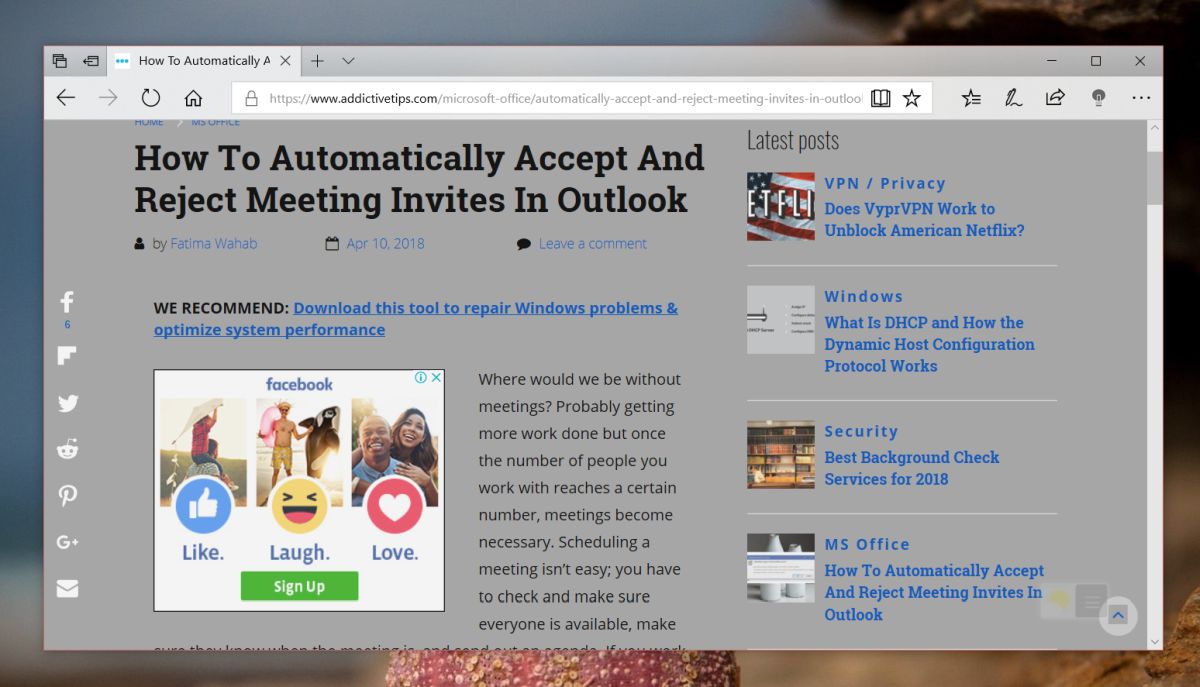
Ωστόσο, υπάρχει κάποια ρύθμιση, οπότε ορίστε τι πρέπει να κάνετε. Μεταβείτε στις ρυθμίσεις της επέκτασης. Στα αριστερά, επιλέξτε «Νυχτερινή λειτουργία». Θα δείτε τρία πλαίσια, το καθένα γεμάτο με ένα χρώμα και θέλετε να αλλάξετε αμέσως το χρώμα του φόντου. Αλλάξτε το από το προεπιλεγμένο μαύρο σε γκρι. Μια μικρή δοκιμή και λάθος πρόκειται να εμπλακεί εδώ. Μόλις τελειώσετε, ανοίξτε έναν ιστότοπο και κάντε κλικ στο κουμπί της λάμπας για να εφαρμόσετε τη νυχτερινή λειτουργία.
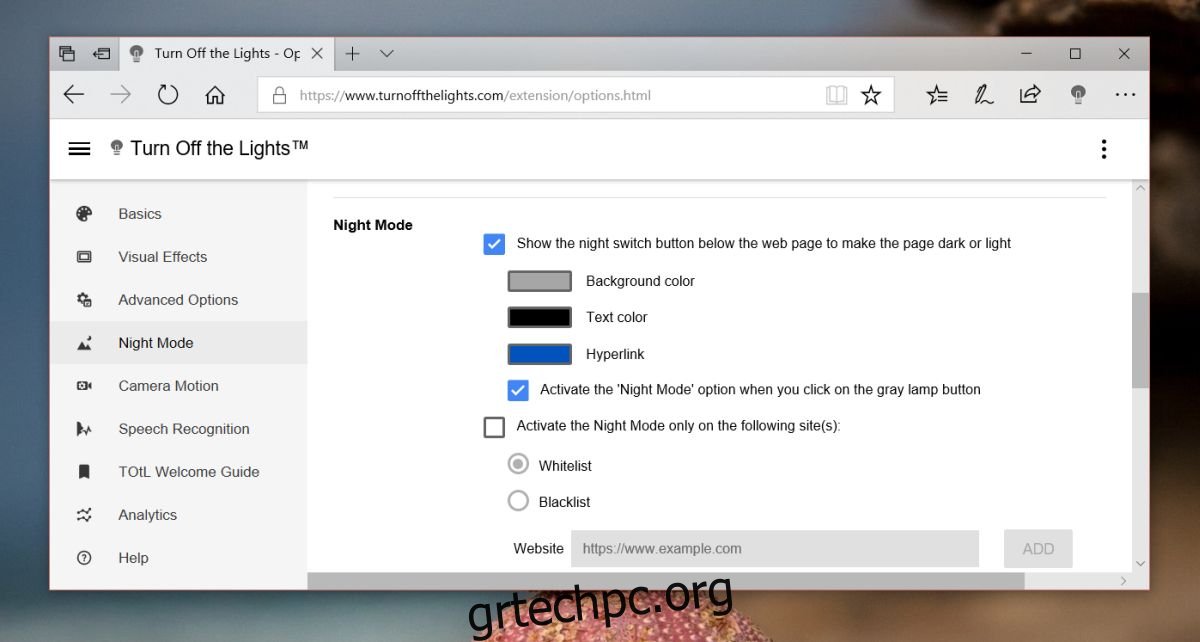
Έτσι λειτουργεί. Δυστυχώς, υπάρχουν λόξυγκας. Πρώτον, κάθε φορά που πλοηγείστε σε μια νέα σελίδα ή ανοίγετε μια νέα καρτέλα, το φίλτρο νυχτερινής λειτουργίας δεν έχει ήδη εφαρμοστεί. Θα πάθετε ένα σοκ λευκού χρώματος προτού θαμπώσει από την επέκταση. Δεν είναι απρόσκοπτο όπως θα έπρεπε, κάτι που είναι κρίμα.
Μπορείτε να χρησιμοποιήσετε την επιλογή της λίστας επιτρεπόμενων στην ίδια καρτέλα και να ενεργοποιήσετε τη νυχτερινή λειτουργία για έναν συγκεκριμένο τομέα για να περιορίσετε το πρόβλημα στους ιστότοπους που επισκέπτεστε πιο συχνά, αλλά πέρα από αυτό, δεν μπορείτε να κάνετε τίποτα.